Tela Configurações de impressão
Especifique as configurações de impressão e comece a imprimir.
Para imprimir uma foto, selecione-a na tela Localizações das Fotos (Photo Locations) para alternar para a tela Configurações de Impressão.
Para imprimir um item, clique em Avançar (Next) na tela Edição de item para alternar para a tela Configurações de Impressão.
 Nota
Nota
- As configurações exibidas variam dependendo da sua impressora e do tipo de item.
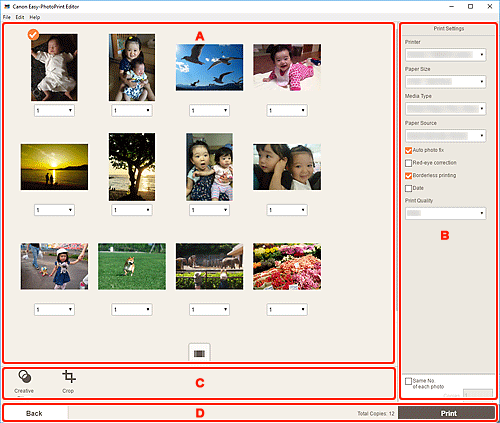
- A: Área de Visualização de Impressão
- B: Área de Configurações de Impressão
- C: Área de Ferramentas de Edição
- D: Área de Alternar Tela
A: Área de Visualização de Impressão
Verifique a visualização de impressão ou defina o número de cópias para imprimir.
Para alternar a visualização de imagens entre única e miniatura por lista, clique em  (Visualização de Imagem Única) ou
(Visualização de Imagem Única) ou  (Visualização de Miniaturas por Lista) na área de Visualização de impressão.
(Visualização de Miniaturas por Lista) na área de Visualização de impressão.
Na Visualização de Miniatura por Lista:
 (Cópias)
(Cópias)-
Define o número de cópias a imprimir.
 Nota
Nota- Isso será exibido somente para impressão de fotos.
 (Visualização de Imagem Única)
(Visualização de Imagem Única)- Clique para alternar para a visualização de imagem única.
Na Visualização de Imagem Única:
 (Cópias)
(Cópias)-
Define o número de cópias a imprimir.
 Nota
Nota- Isso será exibido somente para impressão de fotos.

 (Página Anterior)/(Próxima Página)
(Página Anterior)/(Próxima Página)- Alterna a página exibida quando há várias fotos ou quando houver várias páginas no item.
 (Visualização de Miniatura por Lista)
(Visualização de Miniatura por Lista)- Clique para alternar para a visualização de miniaturas por lista.
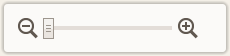 (Menos Zoom/Mais Zoom)
(Menos Zoom/Mais Zoom)- Clique em
 (Menos Zoom) ou em
(Menos Zoom) ou em  (Mais Zoom) para reduzir ou ampliar o tamanho da exibição. Você também pode alterar livremente o tamanho de exibição arrastando o controle deslizante.
(Mais Zoom) para reduzir ou ampliar o tamanho da exibição. Você também pode alterar livremente o tamanho de exibição arrastando o controle deslizante.
B: Área de Configurações de Impressão
Especifique a impressora a ser usada, o método de impressão e outras configurações.
- Impressora (Printer)
-
Selecione a impressora a ser usada.
 Nota
Nota- Somente as impressoras Canon serão exibidas.
- Tamanho do papel (Paper Size)
-
Selecione o tamanho do papel a ser usado.
- Tipo de mídia (Media Type)
- Selecione o tipo do papel a ser usado.
- Origem do papel (Paper Source)
- Selecione a origem do papel.
- Intervalo de páginas (Print Area)
-
Especifique as paginas que serão impressas.
- Tudo (All)
- Imprima todas as páginas.
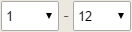 (Páginas)
(Páginas)- Selecione um intervalo de páginas para imprimir.
- Corrigir foto aut. (Auto photo fix)
- Marque essa caixa de seleção para corrigir fotos automaticamente.
- Correção de olhos vermelhos (Red-eye correction)
- Marque esta caixa de seleção para corrigir olhos vermelhos causados pelo flash de uma câmera.
- Impressão sem bordas (Borderless printing)
-
Marque essa caixa de seleção para imprimir as fotos ou item em uma folha de papel inteira sem bordas.
 Nota
Nota- Disponível somente nos modelos suportados.
- Data (Date)
- Marque essa caixa de seleção para adicionar datas às fotos antes da impressão.
 Nota
Nota- Isso será exibido somente para impressão de fotos.
- Ajustar posição impressão (Adjust Print Position)
-
Exibe a tela Ajustar posição impressão (Adjust Print Position).
Se a imagem impressa estiver fora da posição, ajuste a posição da impressão na tela Ajustar posição impressão (Adjust Print Position).
Cartão de visita e etiqueta:
Ajuste as posições vertical e horizontal da impressão com base na direção de impressão em incrementos de 0,1 mm ou 0,01 polegadas dentro do intervalo de -2,0 mm (-0,08 polegadas) a +2,0 mm (+0,08 polegadas).
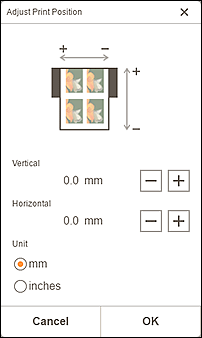
Etiqueta de disco:
Ajuste as posições vertical e horizontal da impressão com base na direção de impressão em incrementos de 0,1 mm ou 0,01 polegadas dentro do intervalo de -5,0 mm (-0,2 polegadas) a +5,0 mm (+0,2 polegadas).
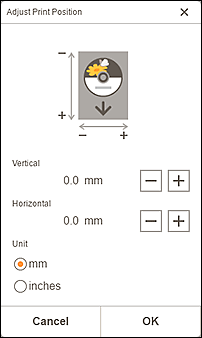
- Qualidade de impressão (Print Quality)
- Selecione a qualidade de impressão adequada aos dados a serem impressos.
- Mesmo número de cada foto (Same No. of each photo)
-
Defina o número de cópias a imprimir para todas as fotos de uma vez.
 Nota
Nota- Isso será exibido somente para impressão de fotos.
- Cópias (Copies)
- Define o número de cópias a imprimir.
C: Área de Ferramentas de Edição
 Nota
Nota
- Isso será exibido somente para impressão de fotos.
 Filtros criativos (Creative Filters)
Filtros criativos (Creative Filters)-
Alterna para a tela Filtros Criativos e você pode tornar fotos em preto e branco, aprimorá-las para se assemelhar à fotos retrô e muito mais.
 Recortar (Crop)
Recortar (Crop)-
Alterna para a tela Recortar e você pode recortar fotos.
D: Área de Alternar Tela
- Voltar (Back)
- Voltar para a tela anterior.
- Total de cópias (Total Copies)
- Exibe o número total de cópias impressas.
- Imprimir (Print)
- Inicia a impressão com as configurações especificadas.

